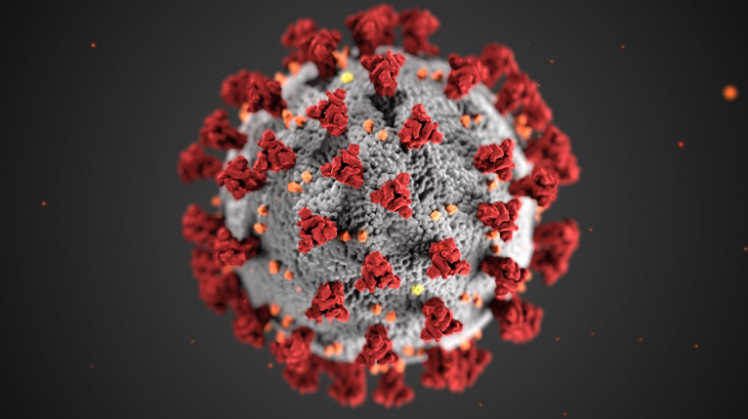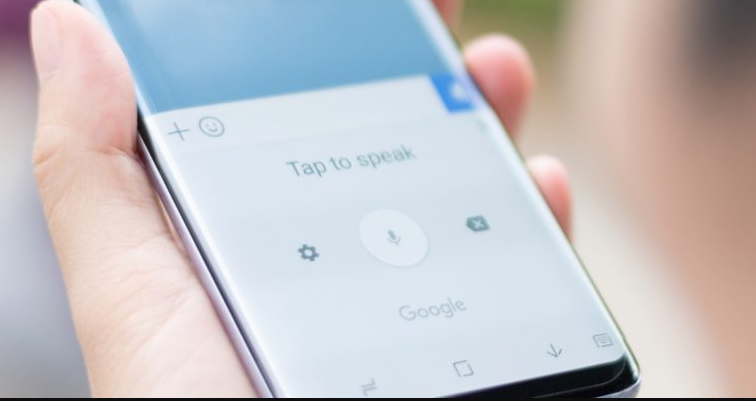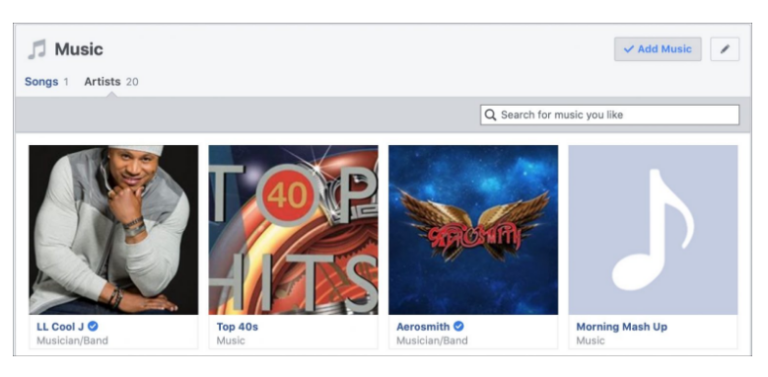Руководство пользователя о том, как переключаться между приложениями Slide Over
Переключение между приложениями Slide Over: в последних версиях iPadOS просто Slide Over для iPad позволяет различным приложениям находиться в режиме Slide Over. Однако это похоже на запуск приложения для iPhone на стороне iPad экран. Вы также можете переключаться между приложениями, которые находятся в режиме Slide Over на iPad.
Однако Slide Over позволяет запускать приложение в режиме iPhone на одном краю дисплея iPad. Это приложение может выдвинуть край экрана, а затем вернуть его с помощью смахивания. Использование с iPadOS 13 Slide Over также обеспечивает правильную многозадачность, и это потрясающе.
Кроме того, переключение между приложениями в Slide Over сделает вас более продуктивным, когда вы освоите, как это работает. Однако у нас нет научных доказательств, подтверждающих это, мы уверены, что вы будете счастливы, когда научитесь этому полезному трюку с многозадачностью iPad. Наше руководство объяснит вам, как использовать и переключать приложения в режиме Slide Over на iPad.
Как переключать приложения Slide Over на iPad
Убедитесь, что мы сказали, что Slide Over – это все равно что положить приложение для iPhone на край дисплея iPad. Тем не менее, мы не шутили, а также переключаем приложения в Slide Overworks так же, как на современных iPhone. Для iPad эта функция работает следующим образом:
Шаг 1:
Во-первых, войдите в режим Slide Over на iPad как минимум с двумя разными приложениями.
Шаг 2:
Кроме того, проведите по панели навигации в нижней части окна, чтобы перемещаться по приложениям, которые использовались последними.
Шаг 3:
Просто прекратите смахивать, когда дойдете до приложения, которое хотите использовать.
Однако, если вы являетесь пользователем iPad, работающим с iPhone, вы увидите сходство с многозадачностью iPhone. Тем не менее, метод многозадачности iPhone позволяет довольно просто провести пальцем по панели навигации.
Вы также можете полностью просмотреть свои недавно использованные приложения Slide Over на карточках, просто вызвав тот же жест, что и на iPhone.
Шаг 1:
Во-первых, в разделе “Обзор слайдов” на iPad доступны различные приложения.
Шаг 2:
Кроме того, смахните вверх от панели навигации и удерживайте на мгновение свое положение в центре окна.
Шаг 3:
Однако, когда появляется режим многозадачности. Просто сотрите палец и проведите пальцем, чтобы выбрать приложение, которое хотите использовать.
Эта потрясающая многозадачность Slide Over, предоставляемая последними версиями iPadOS. Но он может изменить правила игры для тех, кто дышит и живет с iPad.
Кроме того, это различные изменения для новичков в iPad. Однако после появления iPadOS 13 с ним было внесено множество изменений. Из-за этой особенности волны в основном не видны. Но возможность мгновенно и легко переключаться между приложениями в Slide Over очень удобна, когда вы ее освоите.
Теперь очевидно, что если вы ранее отключили Slide Over на iPad, эта функция не будет доступна, как и другие возможности многозадачности, такие как Split View. Кроме того, если вы предпочитаете многозадачность на iPad, вам нужно оставить эти функции включенными на iPad.
Заключение:
Вот и все о «переключении между приложениями Slide Over». Повысили ли последние выпуски iPadOS вашу продуктивность? Как насчет возможности одновременного запуска нескольких окон из одного приложения? Нам нравится слышать ваш опыт, поэтому не забывайте озвучивать комментарии!
Читайте также: